De samenwerkingshulpmiddelen van Gmail en de integratie met andere Google-producten maken het voor de meeste mensen de gemakkelijke keuze als het gaat om het kiezen van een e-mailservice die je het beste kunt gebruiken.
![Hoe u uw Gmail-adres permanent kunt verwijderen [januari 2021]](http://macspots.com/img/other/68/how-delete-your-gmail-address-permanently.jpg)
Aanmelden voor een Gmail-account is snel en eenvoudig, en veel mensen hebben om de een of andere reden meer dan één Gmail-adres. Hoe dan ook, u kunt merken dat u een te veel Gmail-accounts heeft.
Om uw leven te vereenvoudigen, kunt u besluiten een Gmail-account te verwijderen en in dit artikel wordt uitgelegd hoe u dit kunt doen.
Hoe u uw Gmail-adres kunt verwijderen
Een verwijderen Gmail-account is ongeveer net zo eenvoudig als u aanmelden voor een account, maar u moet de stappen zorgvuldig volgen als u niet uw hele Google-account wilt verwijderen.
Log eerst uit bij alle andere Google- of Gmail-accounts waarbij u mogelijk bent aangemeld in uw webbrowser. Dit is een belangrijke veiligheidsmaatregel om te voorkomen dat het verkeerde account wordt verwijderd.
Ten tweede moet u inloggen op het Google-account met het specifieke Gmail-account dat u wilt verwijderen. Open hiervoor een webbrowser en navigeer naar Google com en klik vervolgens op inloggen in de rechterbovenhoek van de browser
- Ga naar mijnaccount.google.com en log in als je dat nog niet hebt gedaan. Boven aan de Google-accountbeheerpagina ziet u een Welkom, uw naam.
- Klik op de pagina Google Accountbeheer op Gegevens en personalisatie in het navigatiemenu aan de linkerkant.

- Als je het wil kan je het uw gegevens downloaden voordat u uw Gmail-account verwijdert, zodat u niets belangrijks verliest. Of, als u uw gegevens niet hoeft op te slaan, klikt u gewoon op Verwijder een dienst of uw account.

- Vervolgens zal Google u opnieuw de opties presenteren. Als u klaar bent om uw Gmail-account te verwijderen, klikt u op Een Google-service verwijderen.

- Zodra u op Een Google-service verwijderen klikt, wordt u om uw wachtwoord gevraagd en moet u mogelijk een verificatiecode invoeren, afhankelijk van uw beveiligingsinstellingen.
- Het volgende scherm toont u een lijst met de Google-services die u aan dit Google-account hebt gekoppeld, zoals Gmail en YouTube, met een prullenbakpictogram rechts van elke service.

- Klik vervolgens op het prullenbakpictogram om uw Gmail-account te verwijderen. Google kan u vragen uw identiteit te verifiëren met een andere Google-verificatietekst.
U wordt gevraagd een ander niet-Google-e-mailadres op te geven voordat u verder kunt gaan. Dit niet-Gmail-adres is bedoeld om in te loggen bij andere Google-services zoals Google Play, Documenten of Agenda.
Voer het niet-Gmail e-mailadres in en klik vervolgens op Stuur verificatie-e-mail.
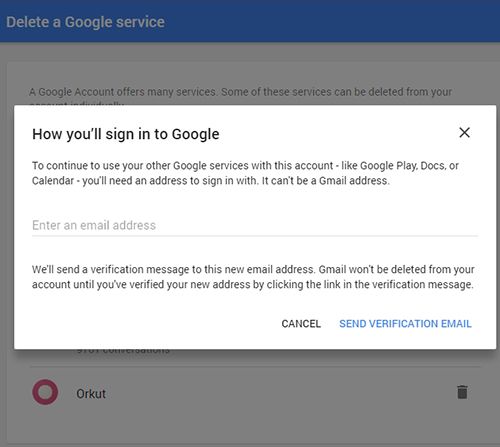
Controleer je alternatieve e-mailadres en open het verificatiebericht van Gmail. Klik op de link om door te gaan met het verwijderen van je Gmail-adres. Deze stap is belangrijk. Je Gmail-adres wordt pas verwijderd als je op de link klikt.
Opmerking: Voordat u Gmail verwijdert, kunt u uw e-mails downloaden door op de link Gegevens downloaden bovenaan de lijst met Google-services te klikken. Je kunt ervoor kiezen om alle e-mails te downloaden of specifieke labels te selecteren. Het gedownloade bestand heeft de MBOX-indeling en kan worden geopend door een actief Gmail-account te verbinden met een e-mailclient zoals Thunderbird.
Klik ten slotte op Gmail verwijderen als laatste stap. Houd er rekening mee dat het verwijderen van uw Gmail-adres uw Google/Gmail-gebruikersnaam niet vrijmaakt.
Als je het account wilt behouden maar je contactenlijst wilt verwijderen, lees dan Hoe alle Google Gmail-contacten te verwijderen
Volgende stappen
U kunt zich in de toekomst niet meer aanmelden voor Gmail met dezelfde gebruikersnaam. Aangezien een Gmail-adres ook is gekoppeld aan een Google-account, worden er bij het verwijderen geen gegevens van andere Google-services zoals YouTube, Google-zoekgeschiedenis en Google Drive verwijderd. Als u uw e-mails niet van het account hebt gedownload, zijn al uw e-mails ontoegankelijk.
Het volgende dat u moet doen nadat u een Gmail-adres hebt verwijderd, is om elk document met dat e-mailadres bij te werken. Dit kunnen visitekaartjes, cv's, de contactgegevens van uw website en andere plaatsen zijn waar u dat e-mailadres hebt opgegeven als een manier om contact met u op te nemen, moeten nu worden bijgewerkt.
Gmail van je telefoon verwijderen
Een andere stap die u mogelijk moet nemen, is uw Gmail-account van uw telefoon verwijderen (dit is vooral belangrijk als u geen pop-ups op uw telefoon wilt zien waarin u wordt gevraagd in te loggen).
Ga met zowel Apple- als Android-apparaten naar de instellingen op uw telefoon en zoek uw 'Accounts'. Dit kan eenvoudig worden gedaan door 'Accounts' in de zoekbalk van Instellingen te typen.
Zoek het account en tik erop. Zowel Android als Apple geven je de mogelijkheid om een account te verwijderen. Zodra u erop tikt, moet u bevestigen. Het account verdwijnt uit de accountlijst van uw telefoon.
Veel Gestelde Vragen
Bij TechJunkie krijgen we veel vragen over het gebruik van Gmail en andere Google-diensten.
Hier zijn onze antwoorden op enkele van de meest gestelde vragen die we ontvangen over het gebruiken, maken en verwijderen van Gmail-accounts.
Kan ik mijn Gmail verwijderen en toch mijn Google-documenten behouden?
Ja, de bovenstaande instructies zijn alleen voor uw Gmail-account. U hebt nog steeds toegang tot uw Google-documenten en opgeslagen Google Suite-gegevens.
Is Gmail veilig?
Zoals met de meeste technologie, hangt de beveiliging van Gmail af van de gebruiker. Het instellen van tweefactorauthenticatie, het regelmatig bijwerken van uw wachtwoord en het up-to-date houden van de contactgegevens zijn stappen die u moet nemen om ervoor te zorgen dat uw Gmail veilig is.
Wat gebeurt er als iemand mij een e-mail stuurt nadat ik mijn account heb verwijderd?
De afzender ontvangt een antwoord-e-mail waarin staat dat het bericht niet kan worden bezorgd. Er wordt niet uitgelegd waarom de e-mail niet is verzonden.
hoe wifi op ring te veranderen
Wat als ik mijn Gmail gebruik om in te loggen op andere sites?
Voordat u uw e-mail verwijdert, moet u ervoor zorgen dat u uw e-mailadres bijwerkt op al uw accounts waaraan het is gekoppeld. U moet naar elke site gaan en de contactgegevens bijwerken.
Wat gebeurt er als iemand mij een e-mail stuurt?
Als iemand je een e-mail stuurt nadat je de hierboven beschreven stappen hebt gevolgd, wordt hij of zij gewaarschuwd met de melding 'Bericht niet bezorgd'. Aangezien u geen meldingen ontvangt over nieuwe berichten zodra het account is verwijderd, is het belangrijk om uw contactgegevens bij te werken voor elk account of contact dat aan dat adres is gelieerd.
Laatste gedachten
Inactieve e-mailaccounts zijn het belangrijkste doelwit voor hackers en het vergroot het risico dat uw persoonlijke gegevens worden gestolen.
Als u een bepaald Gmail-adres niet gebruikt, is het dus in uw eigen belang om het correct te verwijderen in plaats van het open te stellen voor hacking.
Gelukkig kunt u, door de hierboven beschreven stappen te volgen, snel en eenvoudig oude en vergeten Gmail-adressen verwijderen.





![Is Injustice 2 Crossplay [Alles verduidelijkt]](https://www.macspots.com/img/blogs/08/is-injustice-2-crossplay.jpg)






